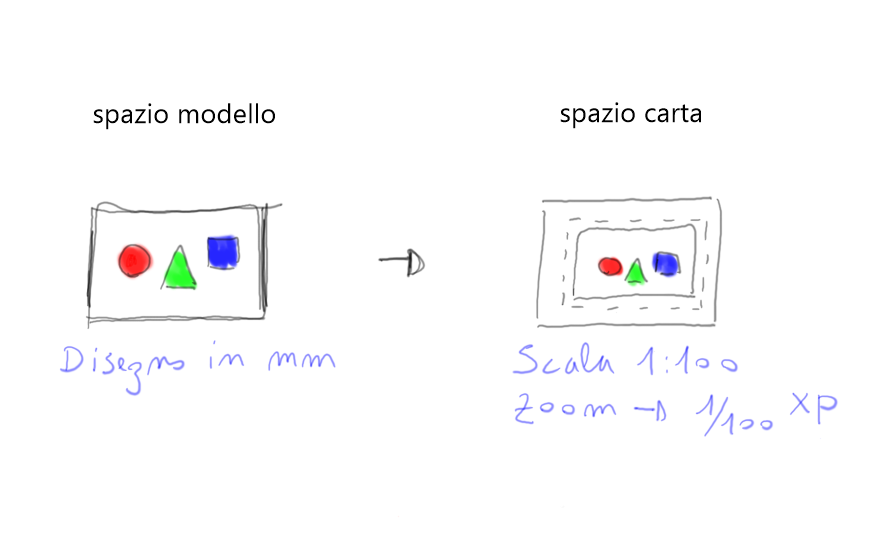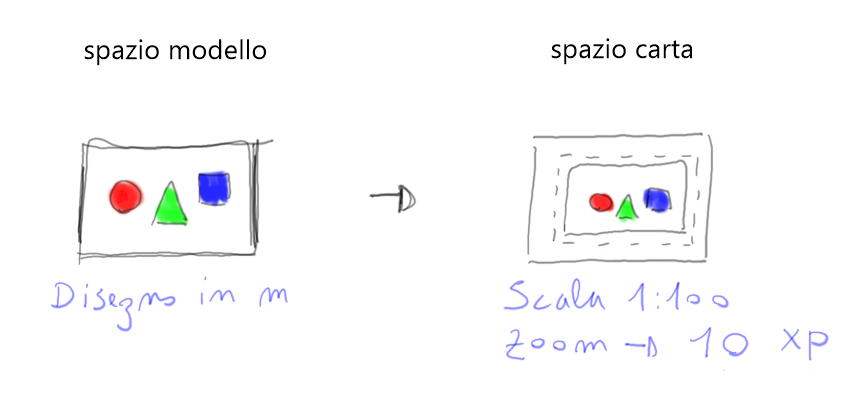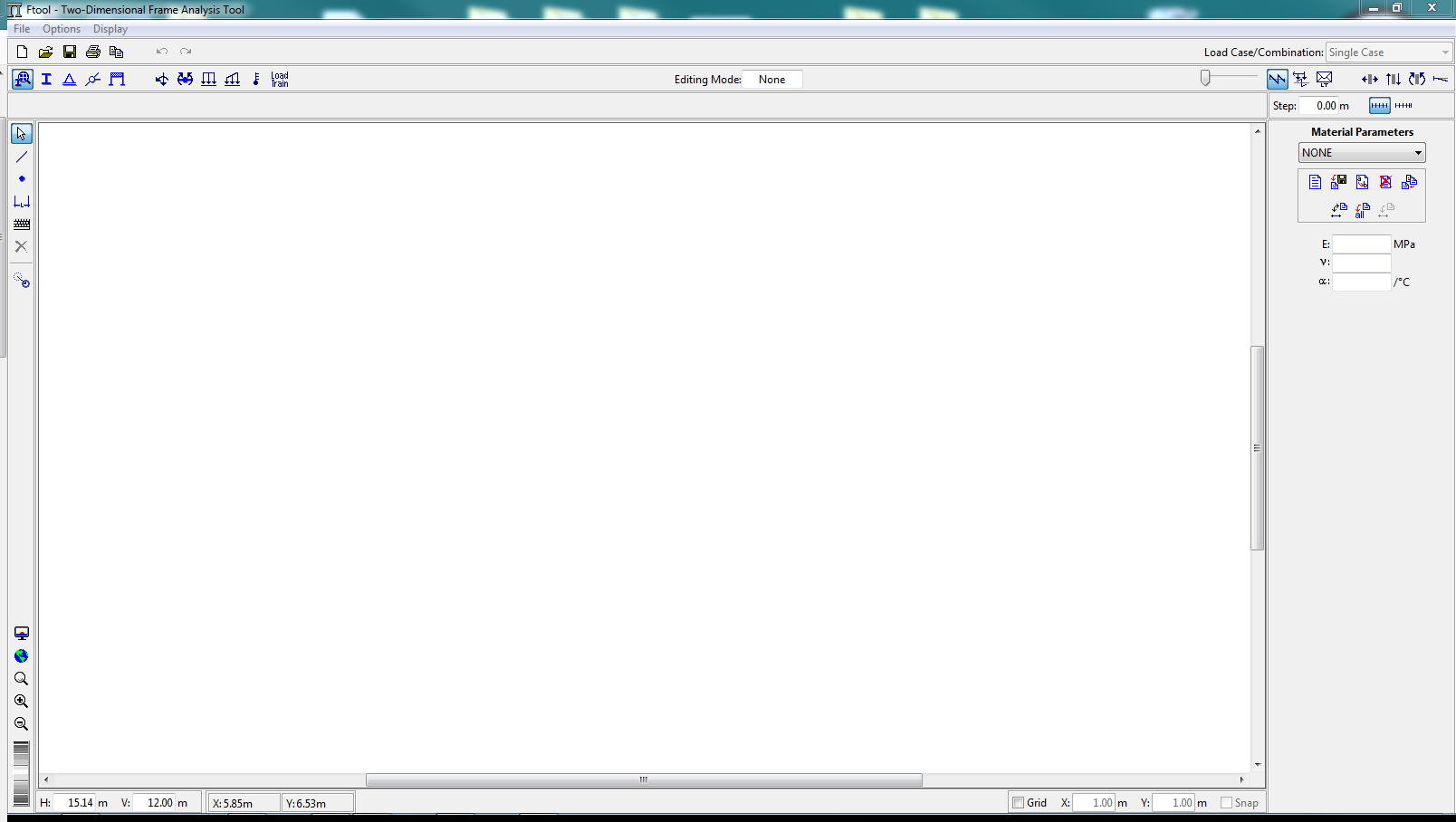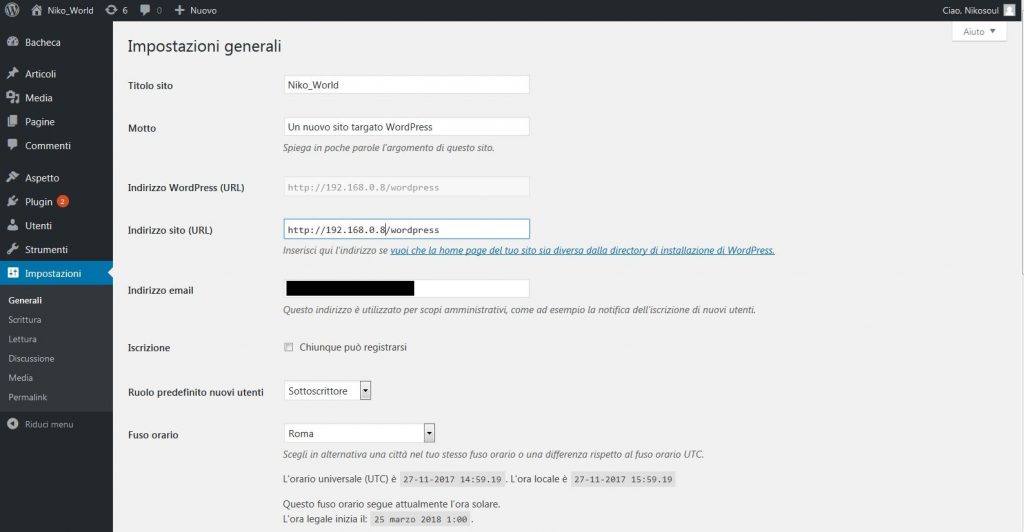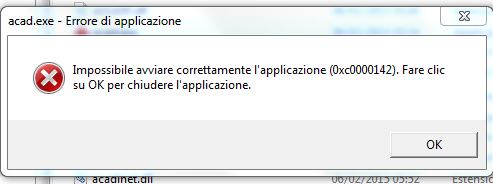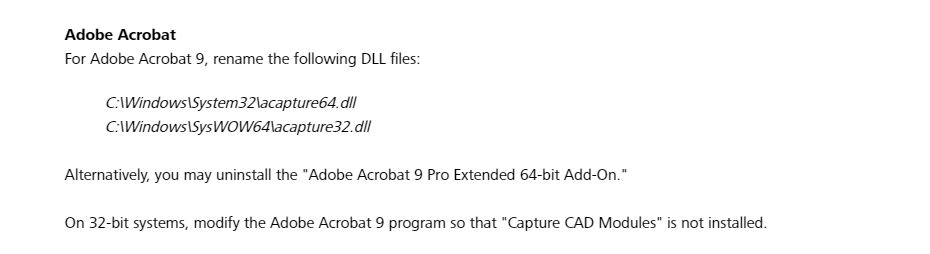Il mio sito faceva vedere un problema con la versione PHP che riteneva vecchia, la versione 5.6 e consigliava un aggiornamento della versione PHP.
Un link rimandava ad una pagina web in inglese con le procedure per passare ad una versione PHP superiore cercando di avere meno problemi possibile, il passaggio ad una versione successiva sembrerebbe abbasstanza sicuro ma non privo di problemi.
Note dal sito web per un passaggio a nuova versione PHP
Un aggiornamento di PHP velocizza, rende più sicuro il sito, migliora il livello di indicizazione di Google. Consigliano la versione 7.3. Un aggiornamento non dovrebbe provocare problemi ma non c’è la sicurezza.
Consigli:
- Fai un backup del sito web con un plugin *(ho effettuato una ricerca). Per ripristinare in caso di problemi riportare la versione PHP alla versione precedente.
- Aggiorna WordPress, i temi e i plugins.
- Controlla la compatibilità di PHP. Installa “PHP Compatibility Checker” plugin, per controllare se ci sono errori di temi e plugin con la versione verso cui si vuole upgradare.
- Cerca di correggere gli enetuali errori riscontrati nei temi e nei plugin.
- Fai la modifica della versione di PHP tramite il sito del tuo hosting provider o chiedigli di farla all’assistenza clienti se tu non puoi farlo in prima persona.
*Ricerca plugin – ho scelto “UpdraftPlus WordPress Backup Plugin” perchè ha una versione gratuita che permette il backup automatico verso servizi di storage esterni ad es. Dropbox, Google Drive etc.
Sono dunque riuscito ad aggiornare da 5.6 a 7.2 (mi concedeva questa versione come ultima disponibile il mio hosting provider).